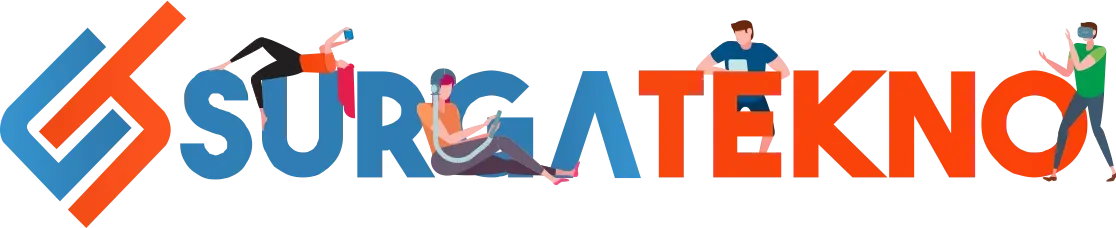Daftar Isi [Tampilkan]
Jejak file yang sudah pernah kita hapus bisa dikembalikan dengan beberapa cara seperti yang sudah tim Surgatekno rangkumkan dibawah ini.
Menghapus dan menyimpan file sudah beberapa kali dilakukan pengguna dari awal mereka membeli perangkat sampai sekarang.
Mungkin ada satu dari kalian yang coba mengembalikan rekaman masa lalu di HP Android, lewat recovery file foto atau video yang pernah tersimpan di dalam memori.
Setidaknya cara mengembalikan file foto yang terhapus di android di bawah akan membantu anda untuk melihat kembali mana saja yang ingin di restore.
Karena selain itu, ada saja pengguna yang tanpa sengaja membersihkan gambar-gambar lawas, tidak terasa bahwa file tersebut adalah kenangan yang sangat berkesan dan sayang untuk dibuang.
Penasaran seperti apa ? Silahkan konten artikel tutorial ini hingga selesai.
Cara Mengembalikan Foto yang Sudah Terhapus di Android
Berkat kemajuan teknologi yang semakin canggih, file foto yang pernah anda hapus sebelumnya bisa di restore dengan baik bahkan dari jangka waktu memori yang lama.
Ada dua cara yang bisa dilakukan, pertama yaitu lewat fitur bawaan perangkat dan satunya lagi memakai bantuan aplikasi pihak ketiga.
Coba lihat rangkumannya disini.
Cara 1 : Menggunakan Fitur Sampah di Android
Sebagian besar ponsel android keluaran terbaru sudah dilengkapi dengan sistem galeri sampah. Jadi semua foto maupun video yang sudah anda hapus 1 bulan lalu, masih tersimpan disini.
Sebetulnya peran galeri sampah ini cukup untuk mengembalikan beberapa file yang mungkin tanpa sengaja pengguna buang. Itulah salah satu alasan diberikan tempo waktu 1 bulan, supaya tidak terlalu menumpuk dalam memori.
- Buka galeri pada perangkat Android masing-masing.
- Silahkan ketuk ikon titik tiga yang ada di bagian atas.
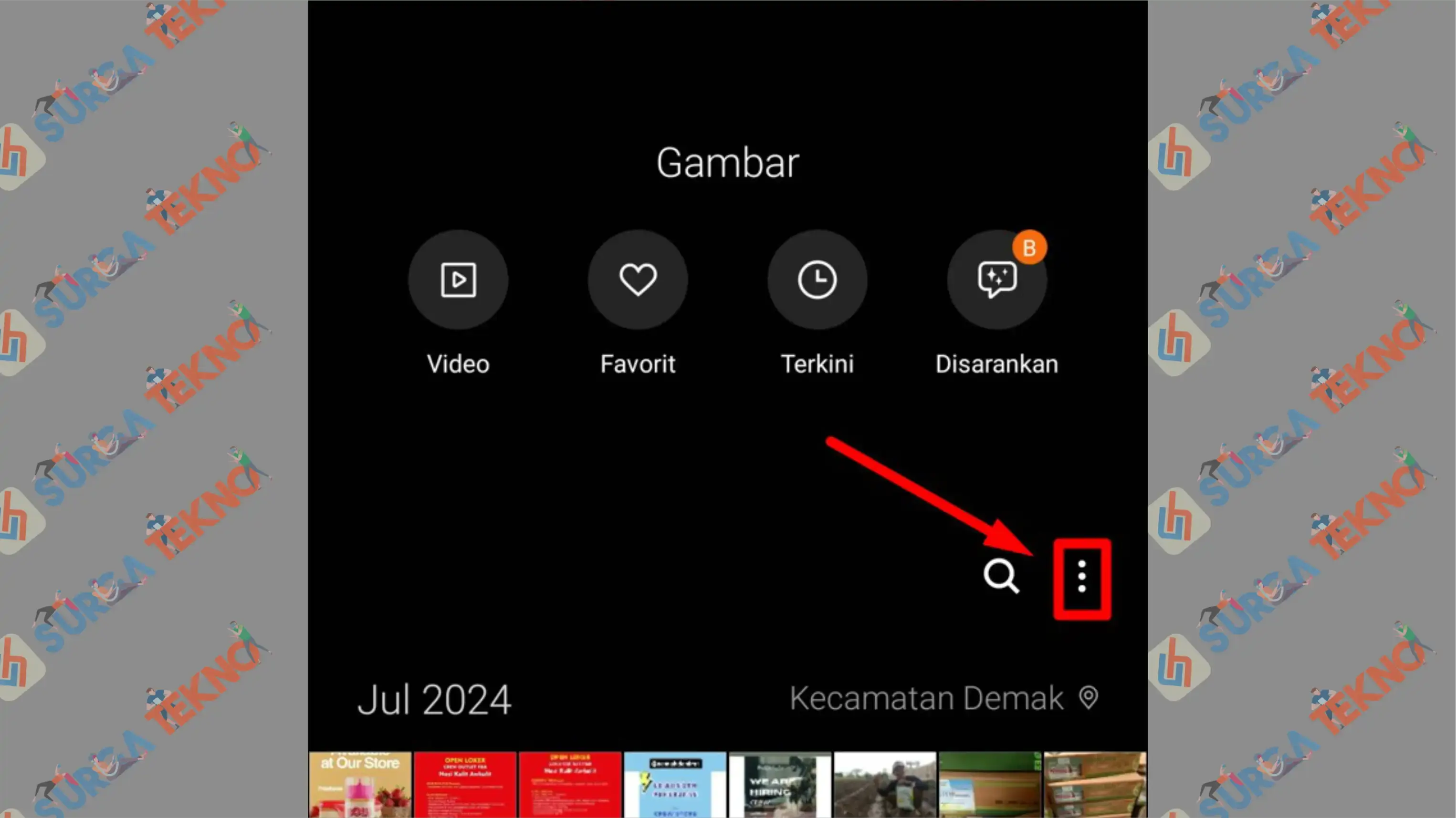
- Kemudian pilih menu Sampah.
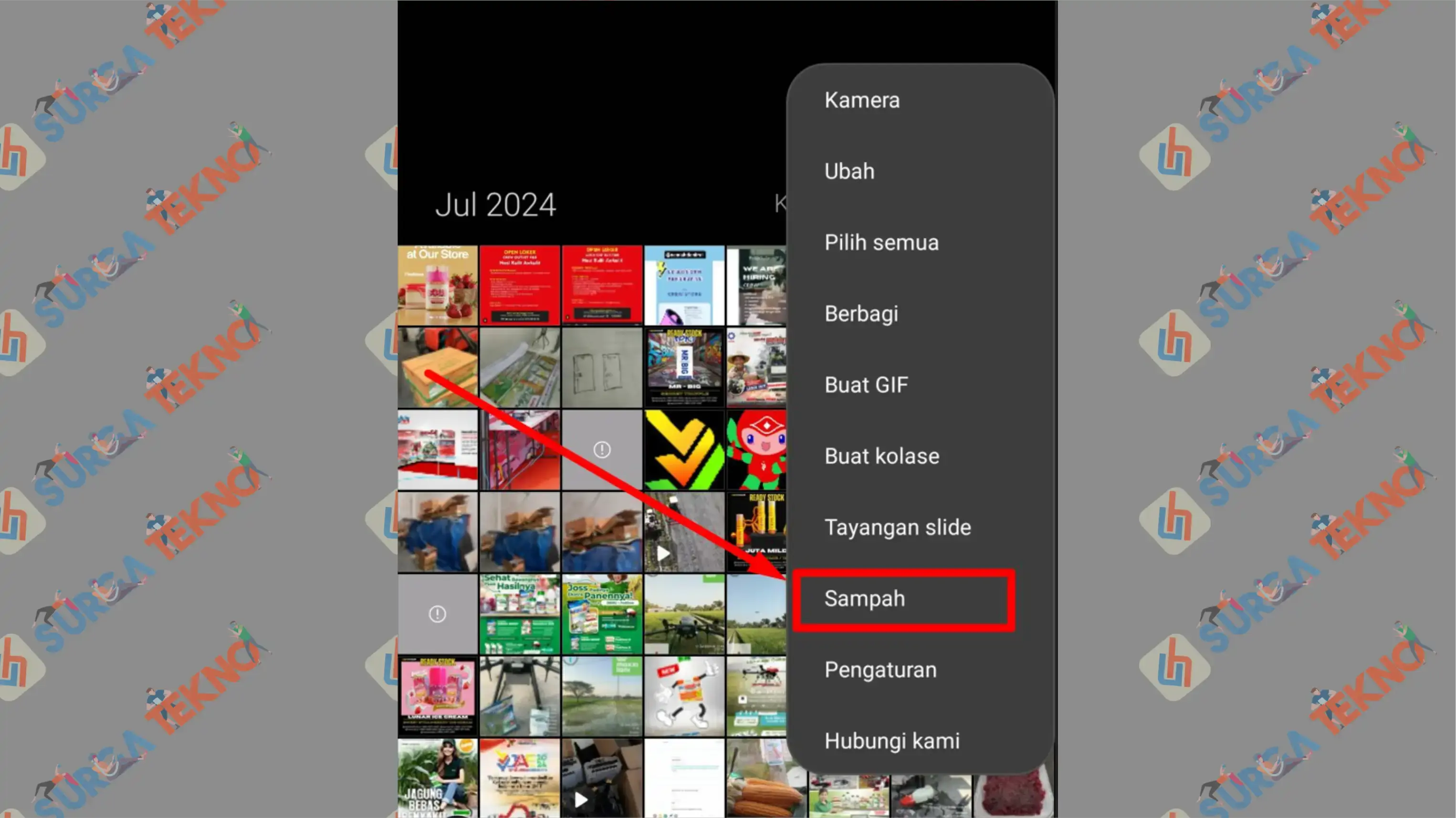
- Disini akan muncul semua foto dan video yang pernah anda hapus sebelumnya.
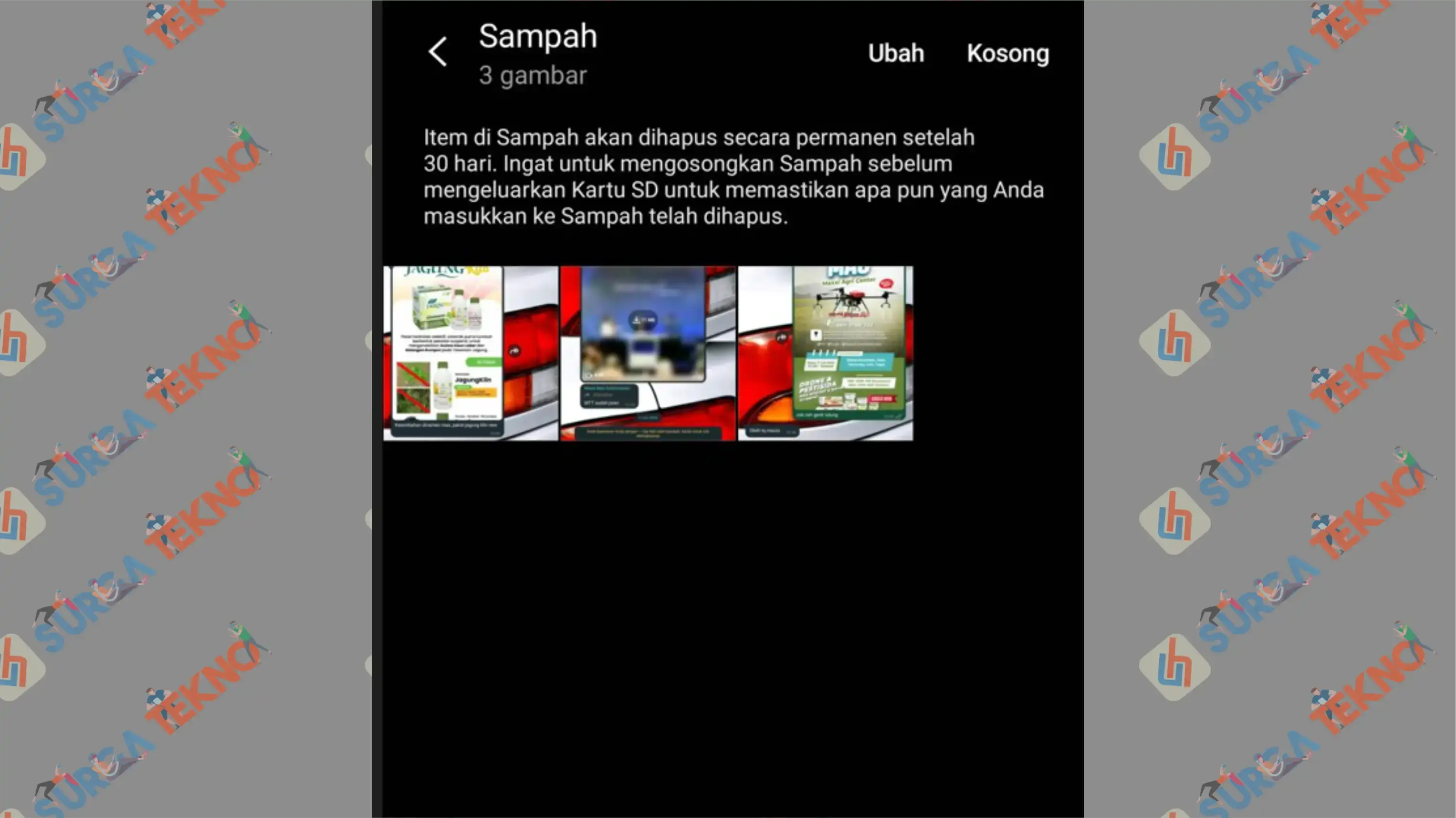
Foto dan video dalam galeri sampah hanya bertahan 30 hari saja. Apabila anda mencari foto yang sudah lebih dari 1 bulan, maka sistem akan otomatis menghapusnya dari penyimpanan tersebut.
Cara 2 : Menggunakan Aplikasi DiskDigger
Lanjut metode yang kedua dalam mengembalikan foto terhapus di Android yaitu lewat bantuan aplikasi DiskDigger.
Aplikasi ini menyediakan dua pilihan restore, yaitu Basic dan Full Scan. Sayangnya opsi terbaik pada Full Scan hanya berlaku untuk perangkat root.
Dan resiko root yaitu dapat merusak keaslian perangkat, hingga bisa menghanguskan garansi resmi.
- Install terlebih dahulu aplikasi DiskDigger.
- Kalau sudah tinggal kamu jalankan aplikasinya.
- Akan ada dua menu yaitu Basic Scan dan Full Scan. Sayangnya untuk Full Scan hanya berlaku di perangkat android yang sudah pernah di Root. Dan proses root ini akan merugikan pengguna sebab dapat menghanguskan garansi resmi pada ponsel milik anda. Sehingga kita pilih saja Start Basic Photo Search.
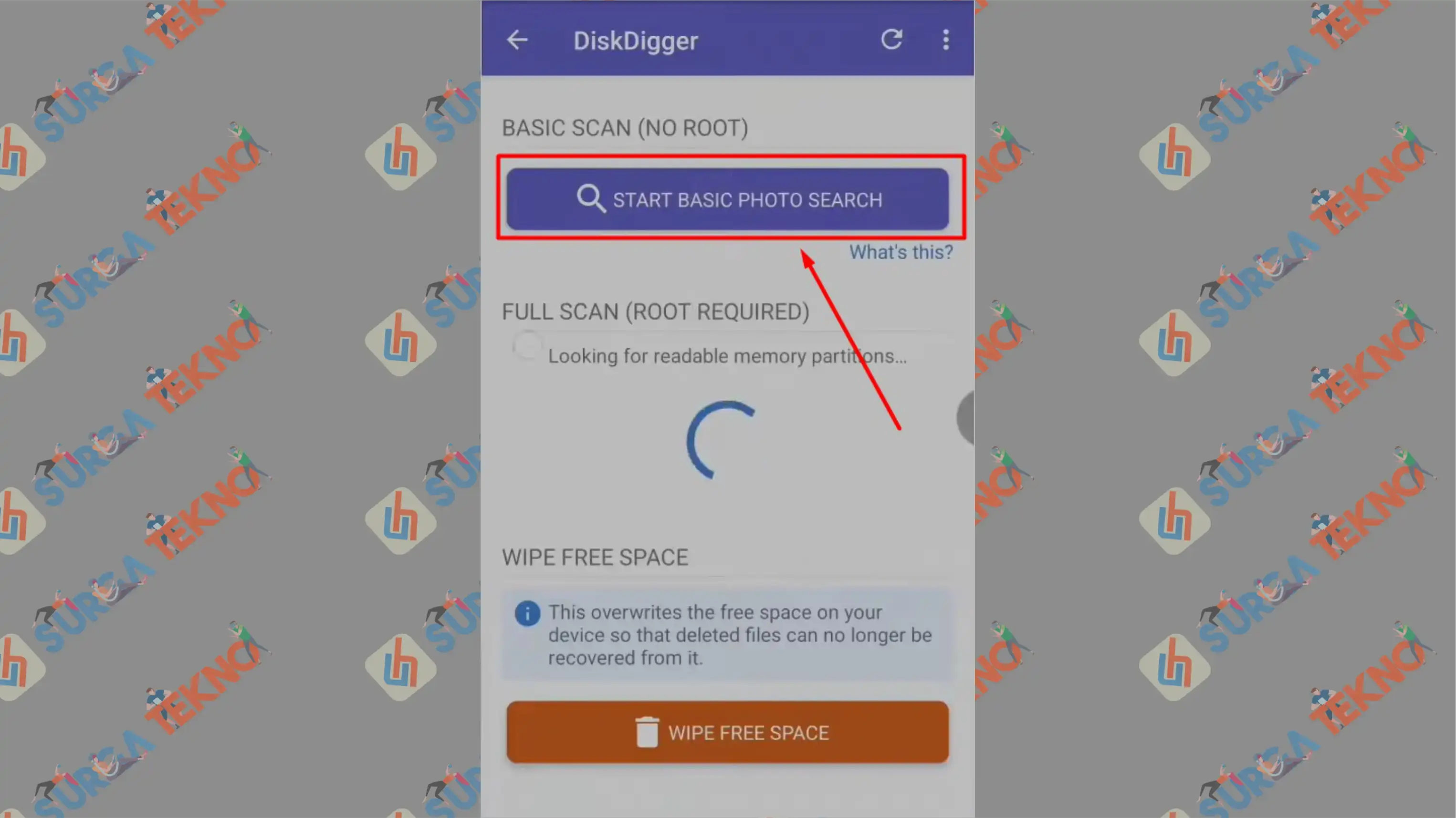
- Tunggu proses scan berjalan. Ini akan membutuhkan waktu yang sangat lama jika anda ingin scan secara penuh, tetapi jika sekiranya sudah cukup anda bisa ketuk tombol Pause diatas.
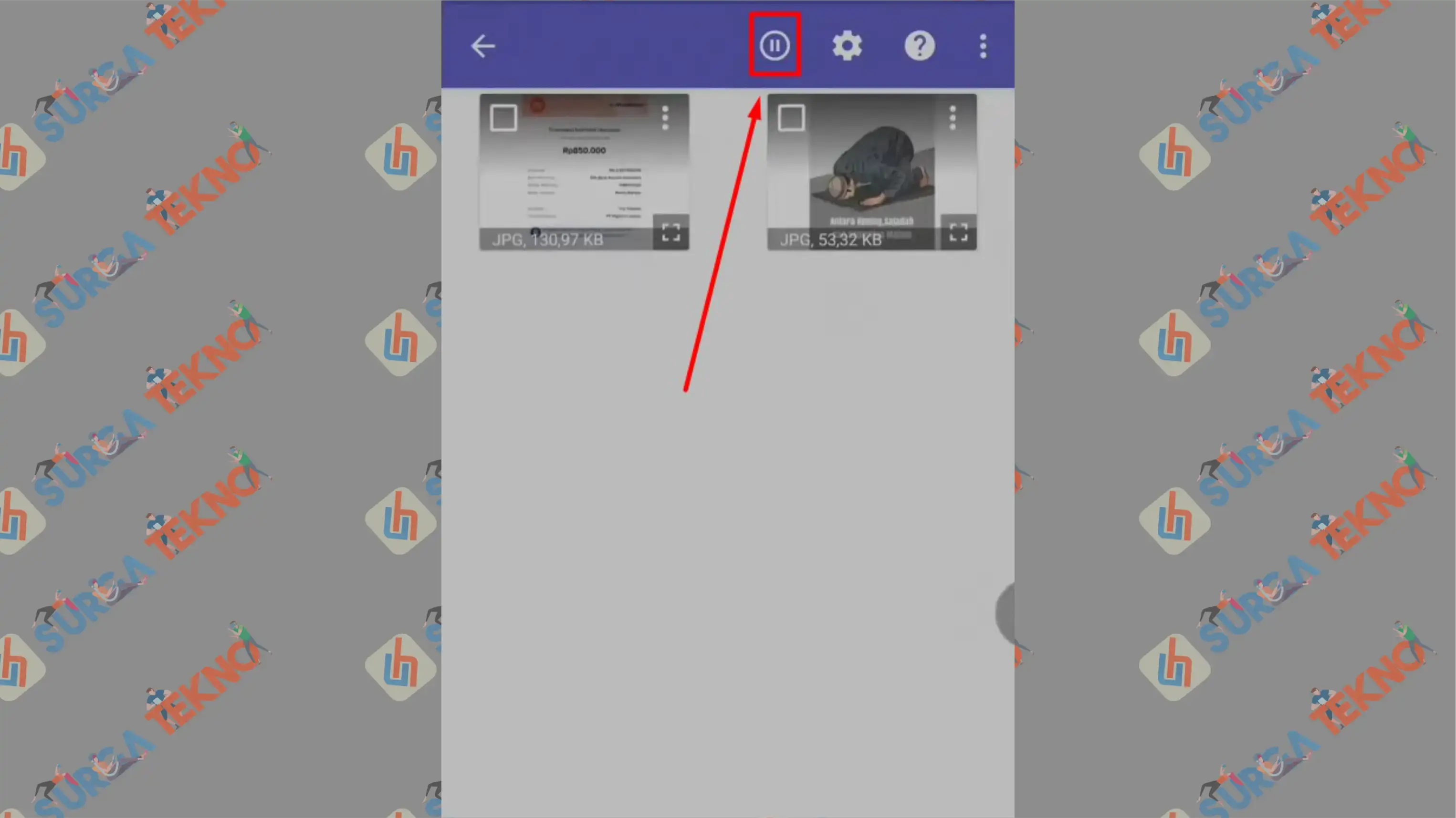
- Setelah muncul beberapa file media yang terscan, silahkan seleksi beberapa file tersebut kemudian ketuk tombol Recover.
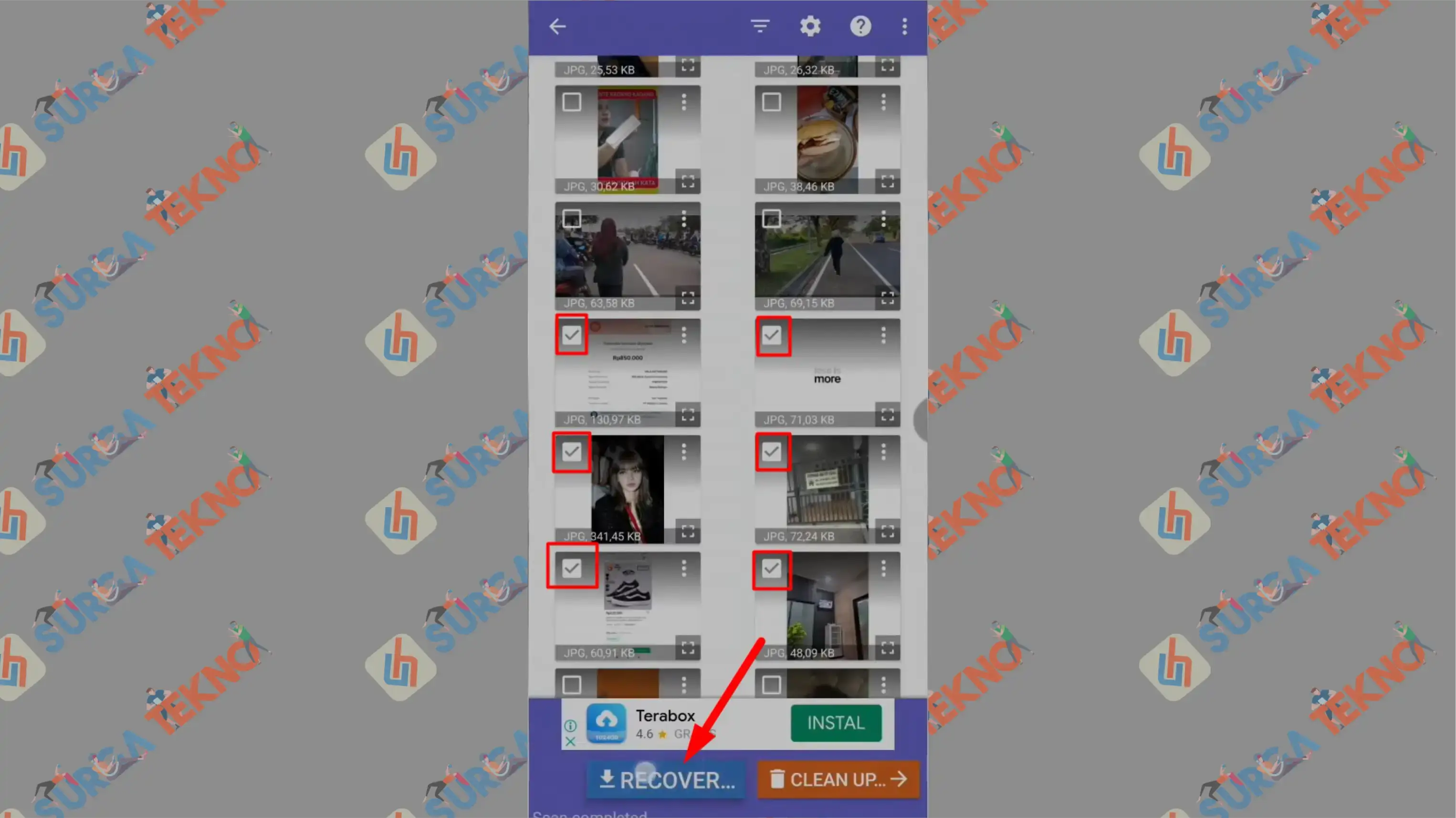
- Akan disediakan tiga pilihan, anda bisa mengunggah file recovery tersebut ke penyimpanan awan, upload ke FTP server, atau menyimpan di memori device. Maka pilih saja pada bagian Save The Files to a custom location on device.
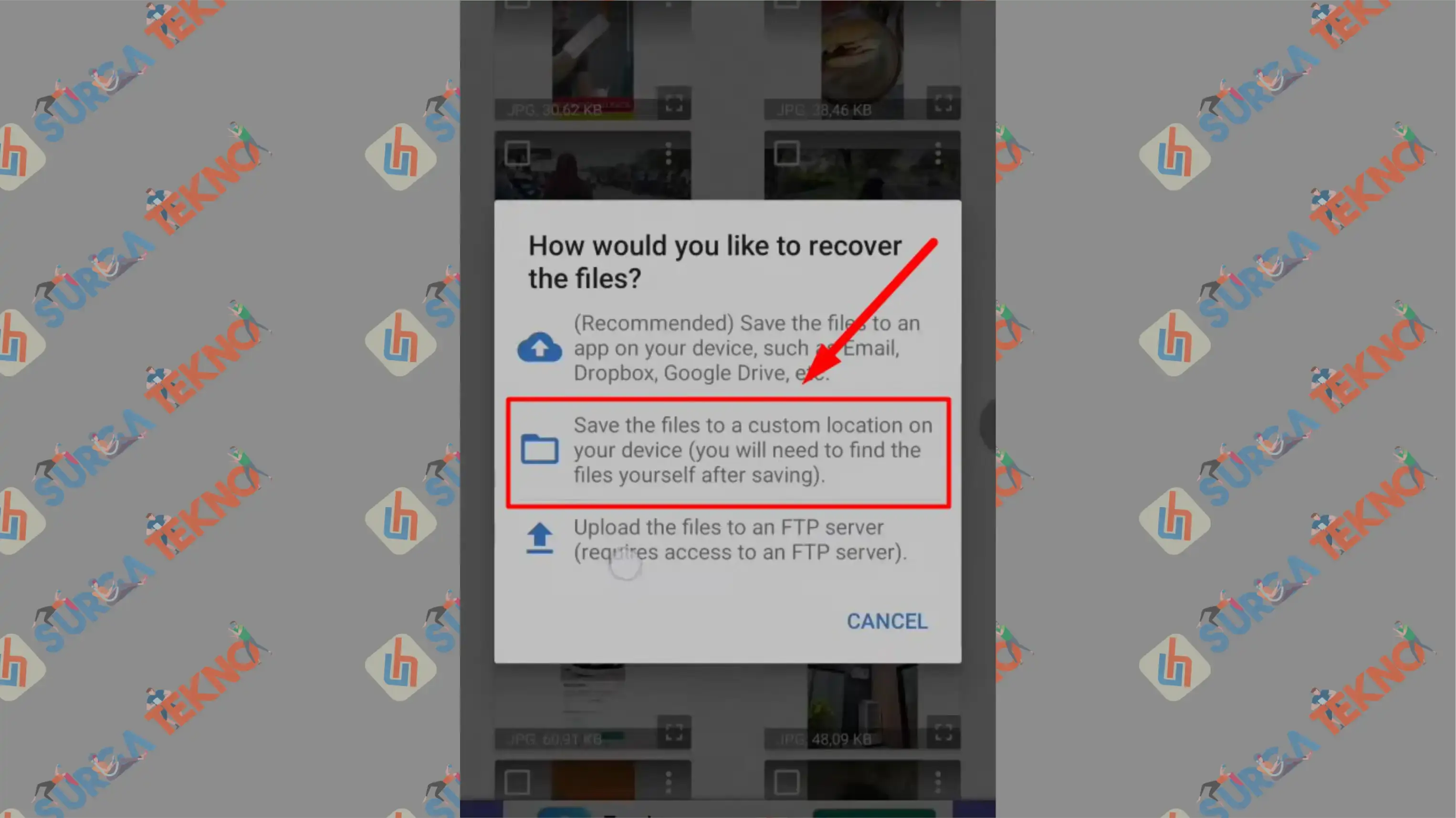
- Silahkan tentukan lokasi folder penyimpanan memori internal HP.
- Tunggu proses recovery berhasil.
- Selesai, gambar dan video akan muncul kembali ke dalam galeri.
Sayangnya jika anda menggunakan Basic Scan, tidak semua file terekam dengan baik. Mungkin saja ada satu dua file yang tidak muncul dari hasil scan, karena kurangnya optimasi pada fitur basic tersebut.
Sedangkan sebaliknya, jika opsi Full Scan dengan ketentuan Root anda pilih, kemungkinan besar semua file media dari awal hingga terakhir bisa terscan dengan baik.
Akhir Kata
Sekarang tidak perlu khawatir mencari file-file lama di HP anda yang sudah hilang. Terutama yaitu file media, karena sudah ada teknologi recovery yang anda pergunakan dalam mengembalikan semua data tersebut kembali. Semoga bermanfaat.